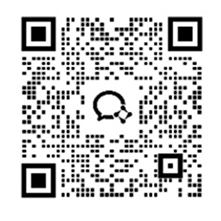- 1 首页1.1 运营之窗1.2 价格与套餐1.3 异常数据诊断1.4 数据诊断--榜单1.5 数据诊断--退货消息1.6 数据诊断--绩效异常1.7 数据诊断--微信消息推送1.8 数据诊断--跨境疫情前线
- 2 授权
2.1 店铺授权(新)2.2 CPC授权2.3 CPC授权异常2.4 权限管理2.5 商品权限2.6 船长API2.7 船长API调用方法- 3 销售
3.1 全店铺看板3.2 账户总览——移动端3.3 即时销售报告3.4 海卖助手——移动端3.5 订单列表3.6 订单列表——移动端3.7 退货报告3.8 在线商品3.9 iSKU3.10 商品运营分析3.11 商品销售统计3.12 商品费用解析3.13 业绩目标3.14 退款分析3.15 退款明细3.16 异常监控——移动端3.17 指标监控3.18 关键词排名3.19 商品诊断设置3.20 运营日志- 4 广告
4.1 数据概览4.2 广告分析4.3 广告分析-商品维度4.4 广告管理4.5 智能工具4.6 智能投放4.7 关键词挖掘4.8 排名监控4.9 操作日志- 5 FBA
5.1 FBA看板5.2 库存列表5.3 冗余库存列表5.4 库存成本预估5.5 FBA配送费异常5.6 FBA货件管理- 6 财务
6.1 店铺利润报告6.2 交易数据6.3 回款记录6.4 利润月报6.5 运营费用明细6.6 VAT报告6.7 报税国家设置6.8 VAT手动计算6.9 产品成本6.10 运营费用设置6.11 费用分摊6.12 财务相关设置6.13 汇率设置- 7 客服
7.1 邮件活动管理7.2 索取评价7.3 邮件模板管理7.4 客户总览7.5 客户列表7.6 客户分组7.7 买家消息7.8 Reviews中差评7.9 Feedback中差评7.10 商品QA7.11 全店铺绩效7.12 店铺绩效7.13 自动上传7.14 上传记录- 8 跟卖
8.1 防跟卖监控8.2 智能调价8.3 批量定时跟卖- 9 数据方舟
9.1 运营之窗9.2 实时大屏9.3 Top分析9.4 行业分析9.5 我的报表9.6 主题报表9.7 自定义报表—基础说明9.8 自定义报表—配报表9.9 自定义报表—筛数据9.10 自定义报表—做分析9.11 自定义报表—看报表9.12 下载报表9.13 运营费用设置9.14 自定义公式9.15 新增指标9.16 费用分摊- 10 ERP
10.1 首页10.2 商品--本地商品10.3 商品--品牌管理10.4 商品--分类管理10.5 采购--采购建议10.6 采购--采购计划10.7 采购--采购单10.8 采购--采购变更单10.9 采购--供应商10.10 采购—采购合同模板10.11 仓储--仓库清单10.12 仓储--库存明细10.13 仓储--入库单10.14 仓储--出库单10.15 仓储--调整单10.16 仓储--调拨单10.17 仓储--加工单10.18 仓储--库存流水10.19 FBA货件(STA)10.20 仓储--发货单10.21 仓储--成本补录单10.22 物流--物流模板管理10.23 结算--收支账户10.24 结算--资金流水10.25 结算--付款单10.26 结算--收款单10.27 报表--进销存报表10.28 报表--库存报表10.29 报表--库存明细10.30 报表--批次成本10.31 系统--打印模板10.32 ERP-使用指南- 11 VAT
11.1 VAT服务- 12 个人中心
12.1 个人账号12.2 购买运营套餐12.3 船长API12.4 报告中心- 13 客服邮件(亚马逊消息)
13.1 邮箱授权13.2 QQ邮箱13.3 Outlook邮箱13.4 新浪邮箱13.5 Sohu邮箱- 14 船长移动端
14.1 微信绑定- 15 运营分析
15.1 全店铺看板15.2 即时销售情况15.3 订单列表15.4 VAT发票自动上传15.5 测评订单15.6 ASIN关注15.7 分组分析15.8 店铺运营概况15.9 ASIN费用解析(订单)15.10 ASIN 36015.11 在线商品- 16 CaptainGPT
16.1 GPT- 17 多平台
功能模块十:数据方舟
10.5 我的报表
(一)功能概述
整合多端数据,构建卖家数据中心,帮助卖家做到对数据资产的全局把控、清晰查看、快速应用。
(二)使用场景
用户可以通过主题报表及自定义报表功能,生成各种类型的报表,如:店铺销售分析、产品表现分析、ASIN解析、店铺利润月报及运营人员业绩报告等,并保存在我的报表中。
(三)数据来源
1、销售、费用数据——来源于亚马逊卖家中心>数据报告>付款> (英文:Amazon Seller Center>Report>payments>)。
2、FBA库存数据——来源于亚马逊卖家中心>数据报告>库存和销售报告> (英文:Amazon Seller Center>Report>Fulfillment >)。
3、ERP库存数据——来源于船长BI-ERP。
4、广告数据——来源于亚马逊卖家中心>数据报告>广告> (英文:Amazon Seller Center>Report>Advertising Reports>)。
5、业务报告——系统自动同步或通过手动导入。
6、商品成本、头程物流(FBA)、物流(FBM)——来源于船长,可在财务>产品成本中设置。
7、测评费用——来源于船长,可在销售>订单列表中设置。
8、运营费用——来源于船长,可在财务>运营费用中设置。
(四)操作步骤
1、进入船长BI后台,点击方舟-我的报表,进入数据方舟-我的报表页面;
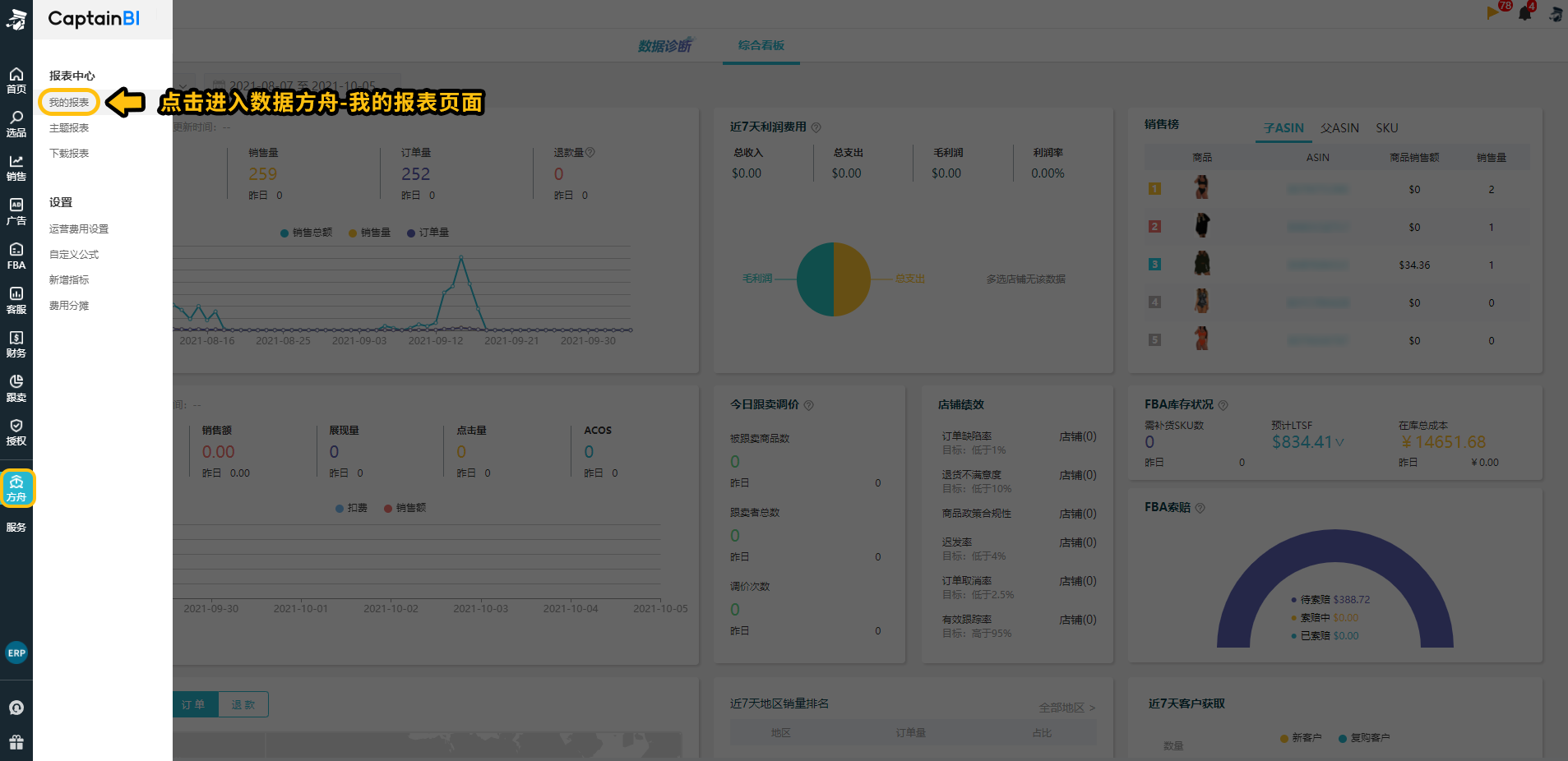
2、点击新增报表,可自定义创建报表,在弹窗中可选择使用新版指标体系或旧版指标体系创建本次报表,推荐使用新版指标体系,其财务费用的分类结构与亚马逊后台payment账单summary一致,更符合卖家的做账习惯;
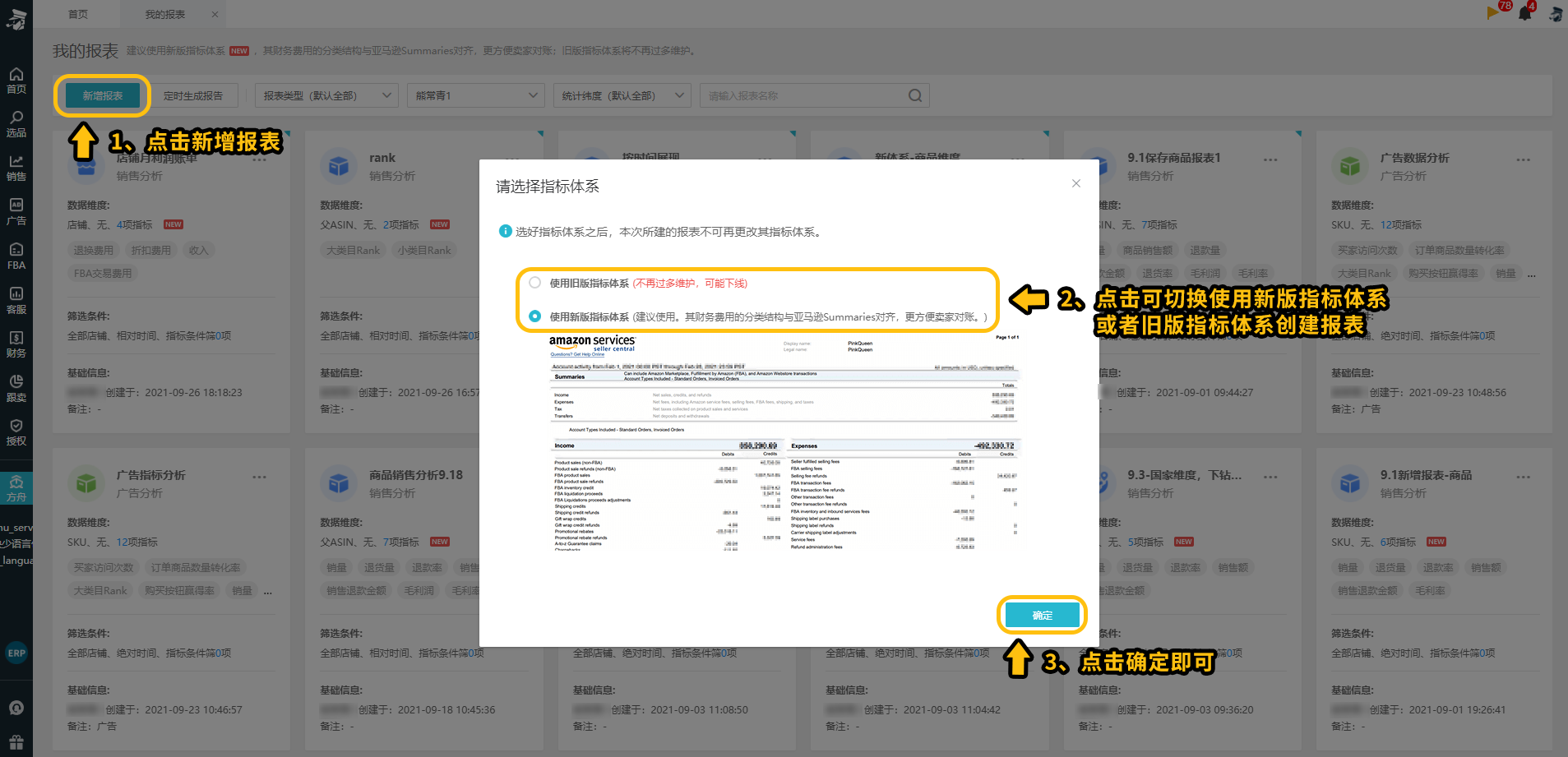
3、所有用户创建后并保存的报表,均会显示在【我的报表】页面。其中,有“new”标识的就代表该报表是新版指标体系创建的报表,若无“new”标识的报表,即代表是旧版指标体系创建的报表;
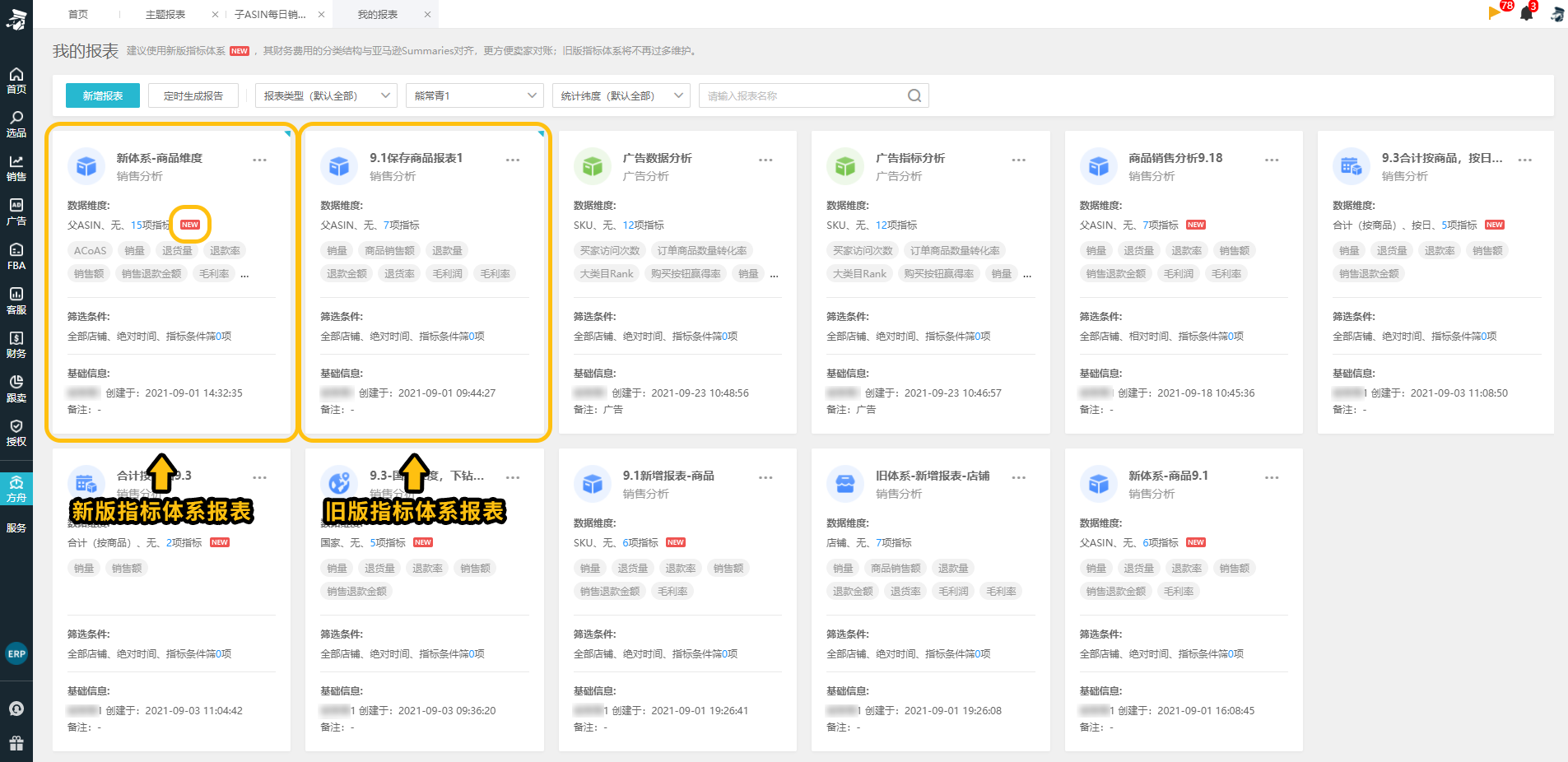
4、将鼠标移入报表右上方“…” ,可展开其他功能按键,包含置顶报表、定时生成报告、分享报表、删除报表;
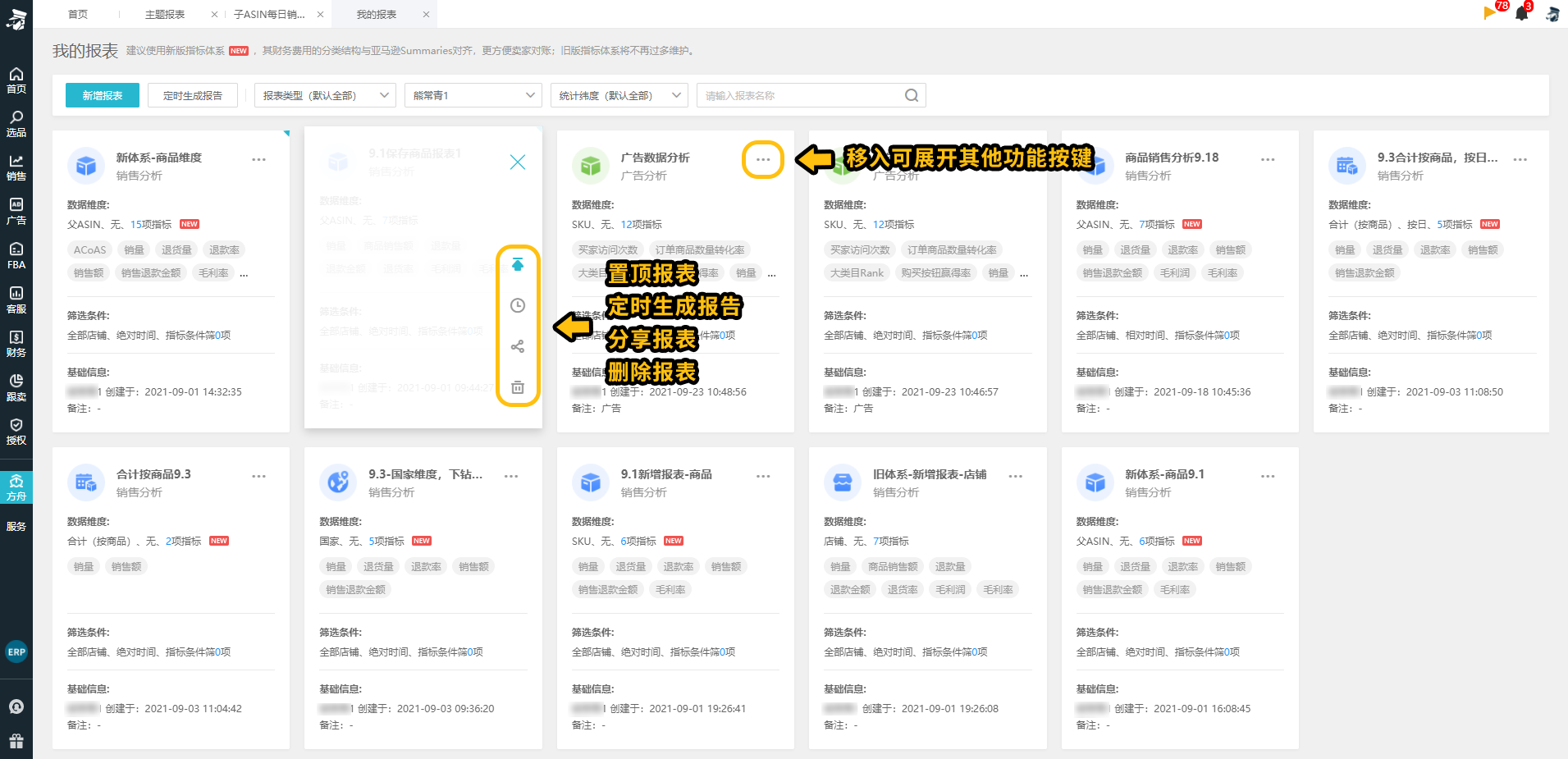
5、可通过“定时生成报告”功能,对所有已保存的报表,设置定时下载的任务。点击单张报表右侧的定时生成报告按钮,也可针对该报表单独设置定时任务;
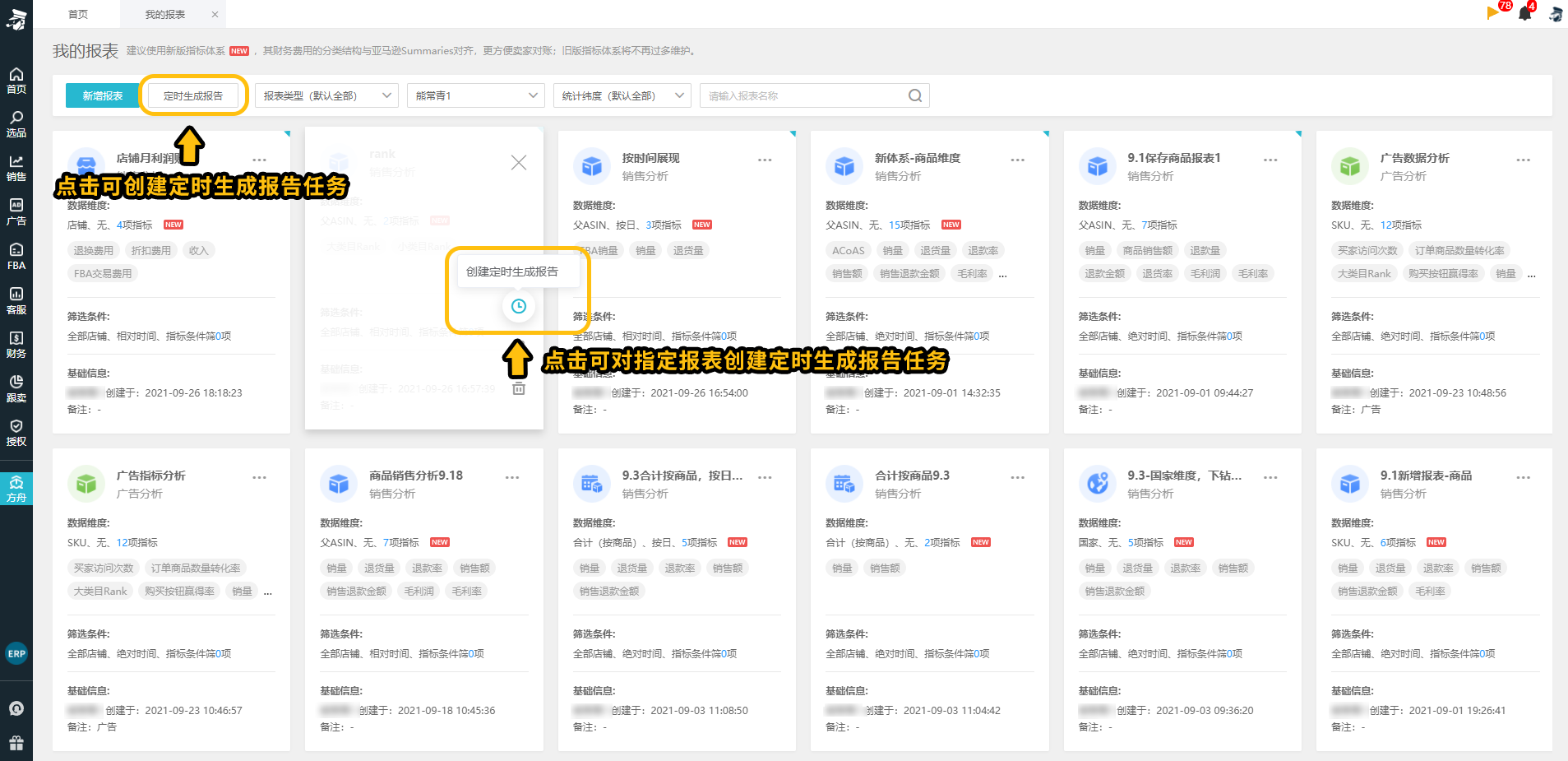
5.1、点击“定时生成报告”,进入定时任务弹窗。点击“新建任务”,选择报表名称、周期、生成时间,点击确定,则可成功创建任务;点击取消,则取消该任务;
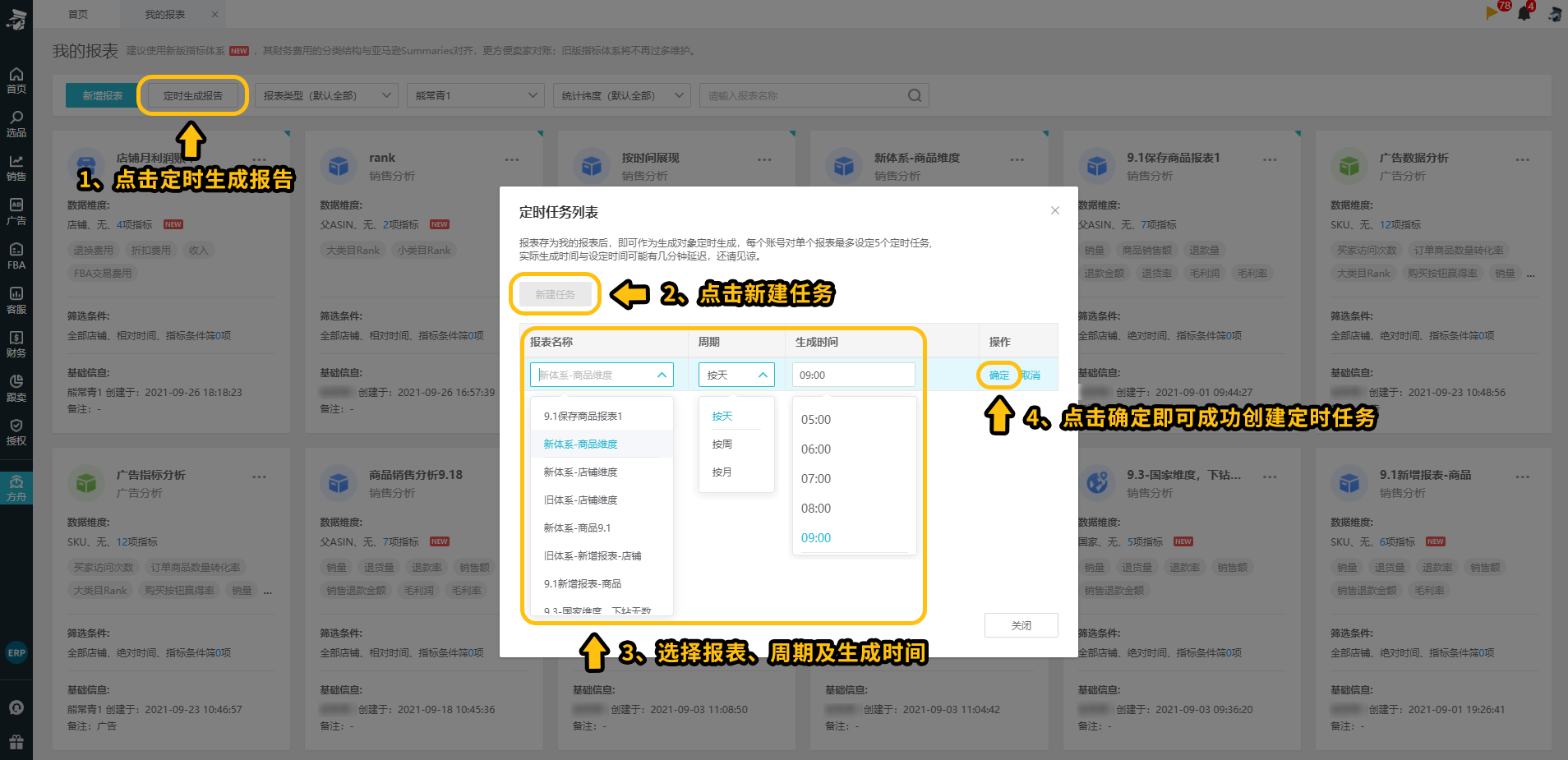
5.2、可在定时生成报告弹窗中,查看已创建的定时任务列表,点击编辑,可修改历史任务设置,点击删除,可删除该任务;
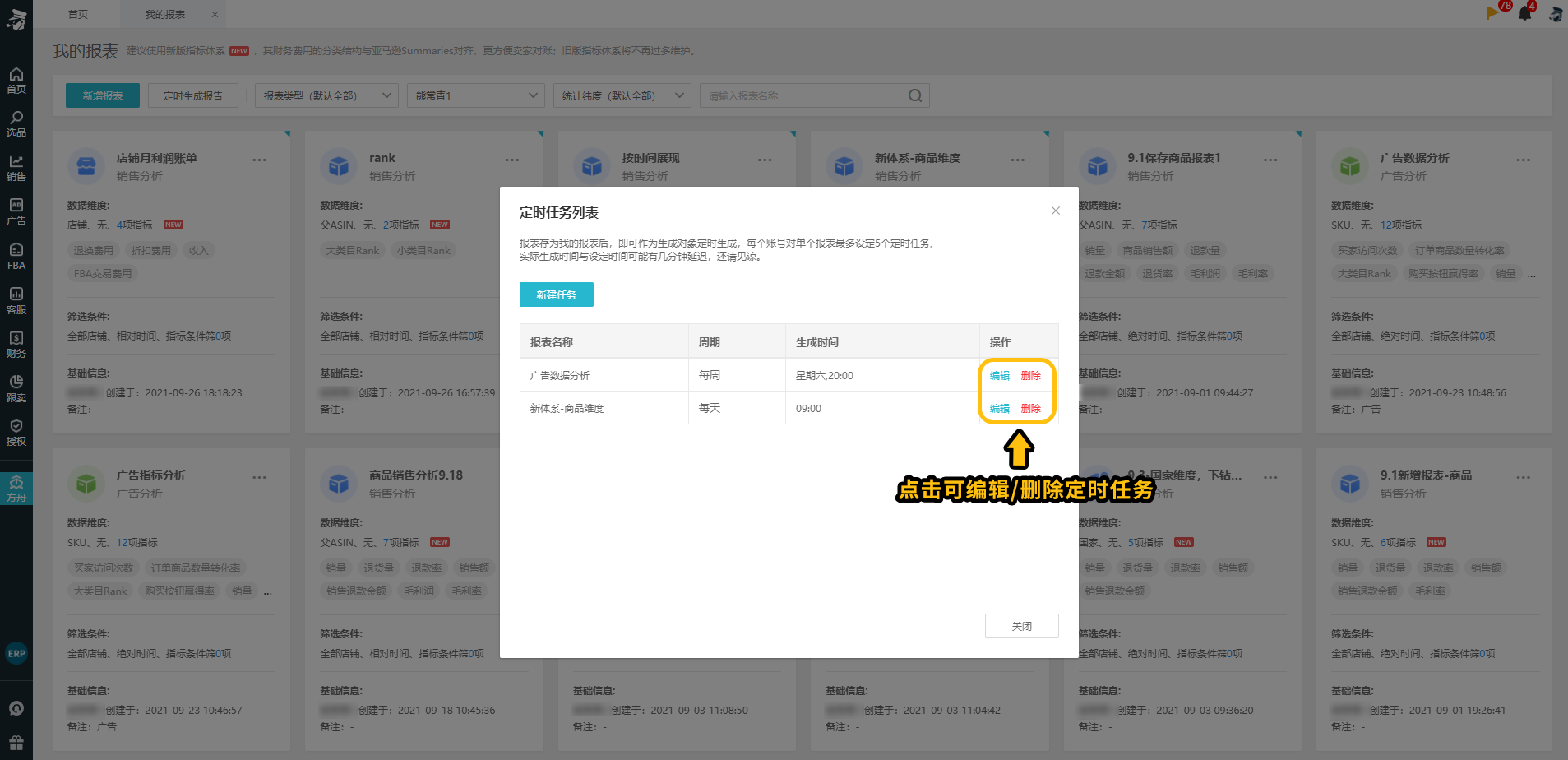
5.3、单报表的定时任务创建过程和“定时生成报告”相同(报表名称无法选择,仅为该报表);
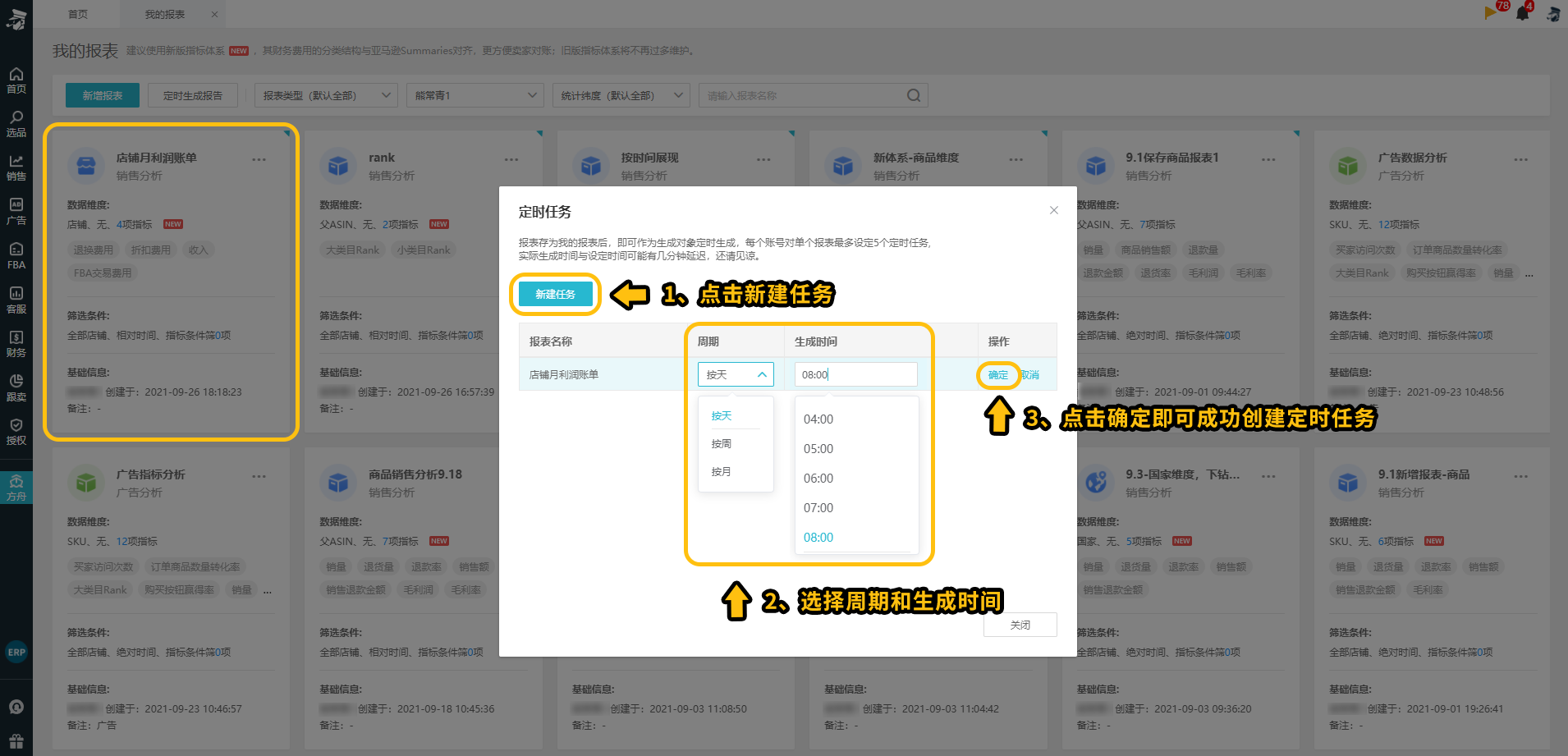
6、点击选择报表创建者,可查看自己创建的报表和团队共享的报表。选择相应的账号,就可以看到该账号共享的报表。系统默认显示创建者自己;
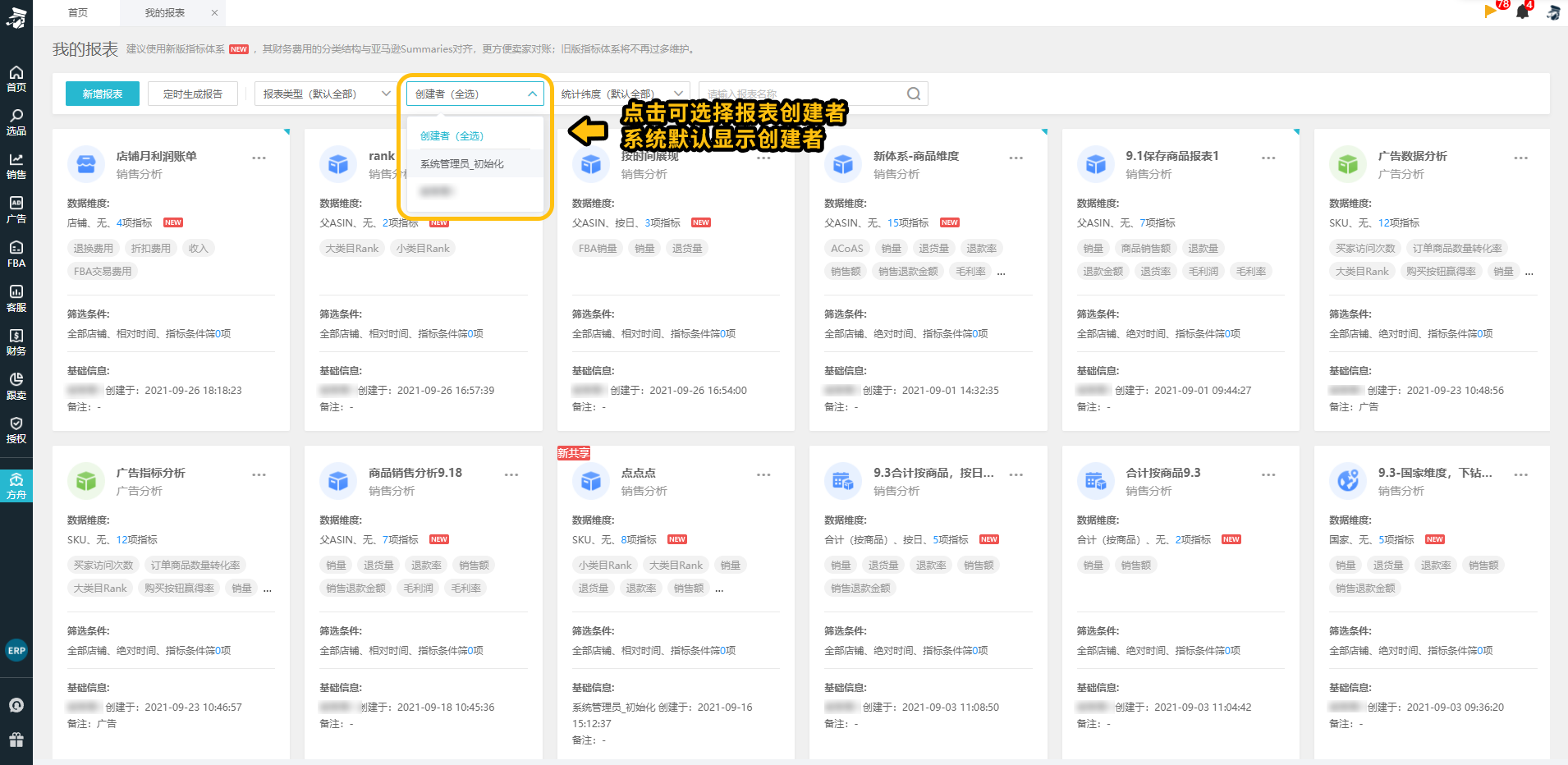
7、在“我的报表”中,如果报表是自己创建,可以通过报表右侧的共享按钮把它共享给他人,可选择按部门或者按账号分享报表。需要说明的是:共享仅共享报表的配置,并不共享数据;共享过去之后,其他账号看到的是自己店铺的数据,而不是您的,所以不用担心数据外传的风险;
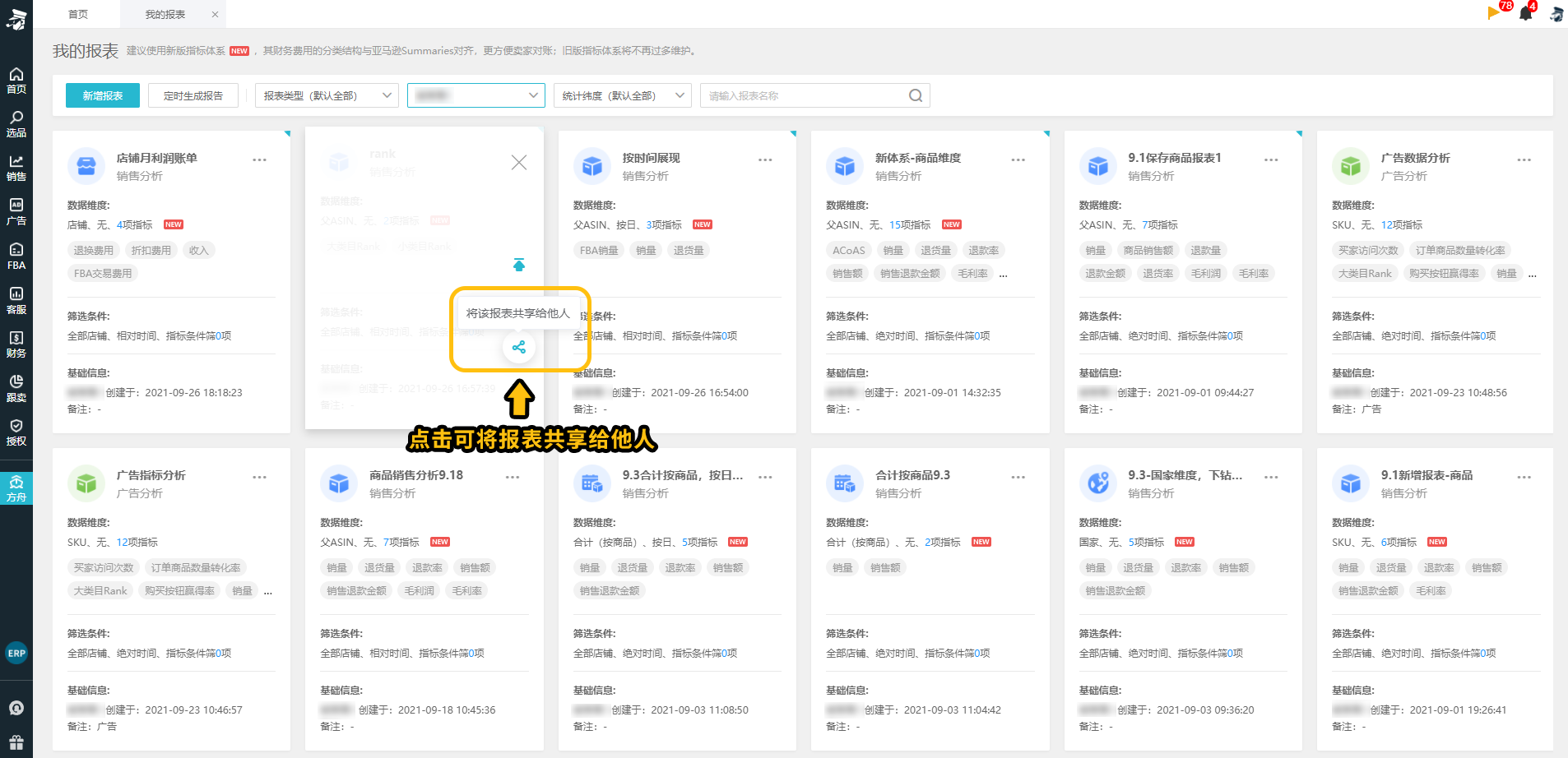
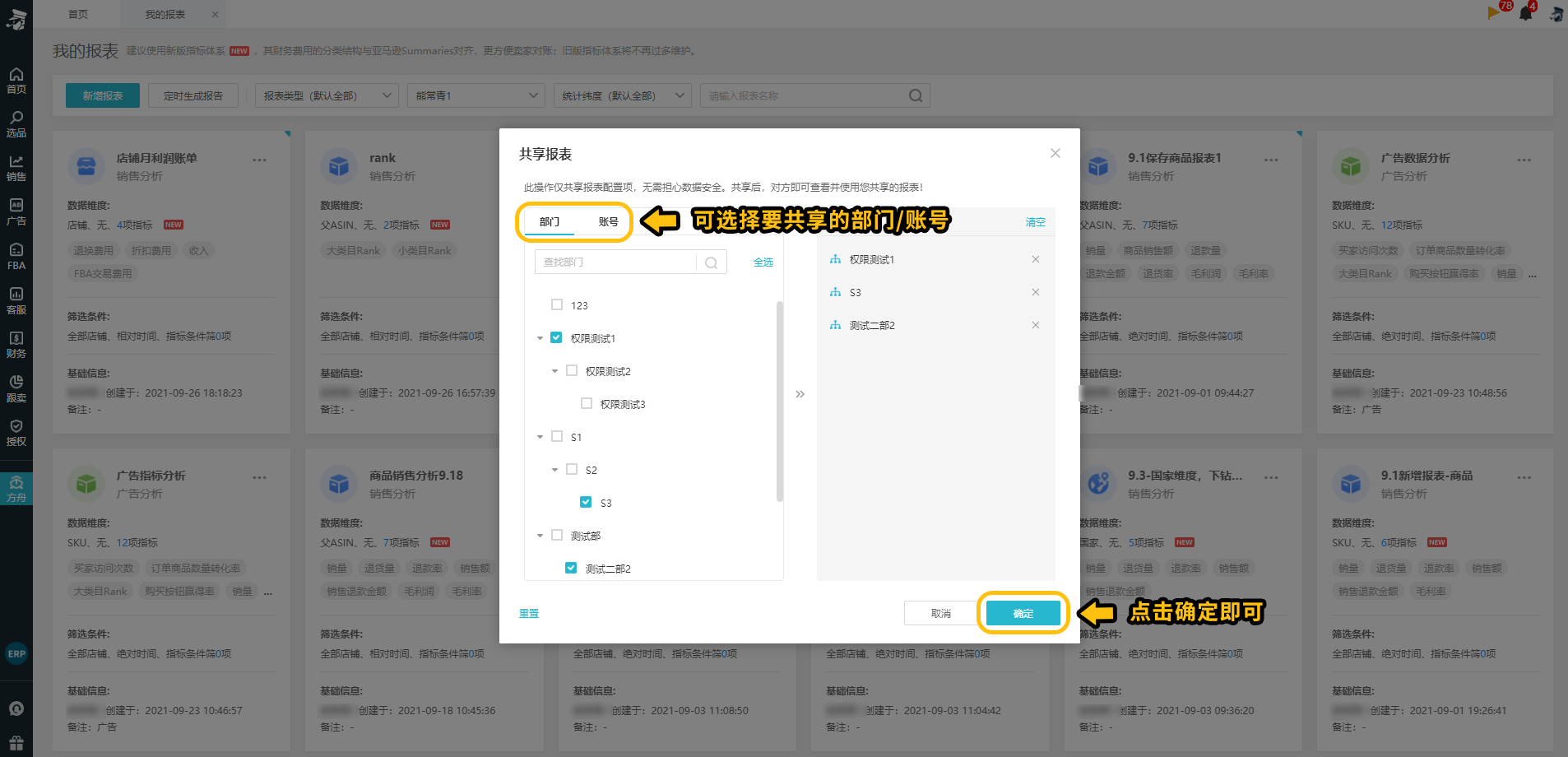
8、点击某一报表,可查看该报表的详细数据情况;也可以查看/修改报表的设置,进行二次预览、保存或者生成报告;需要注意的是,系统暂不支持超过5w条数据的报表生成报告。
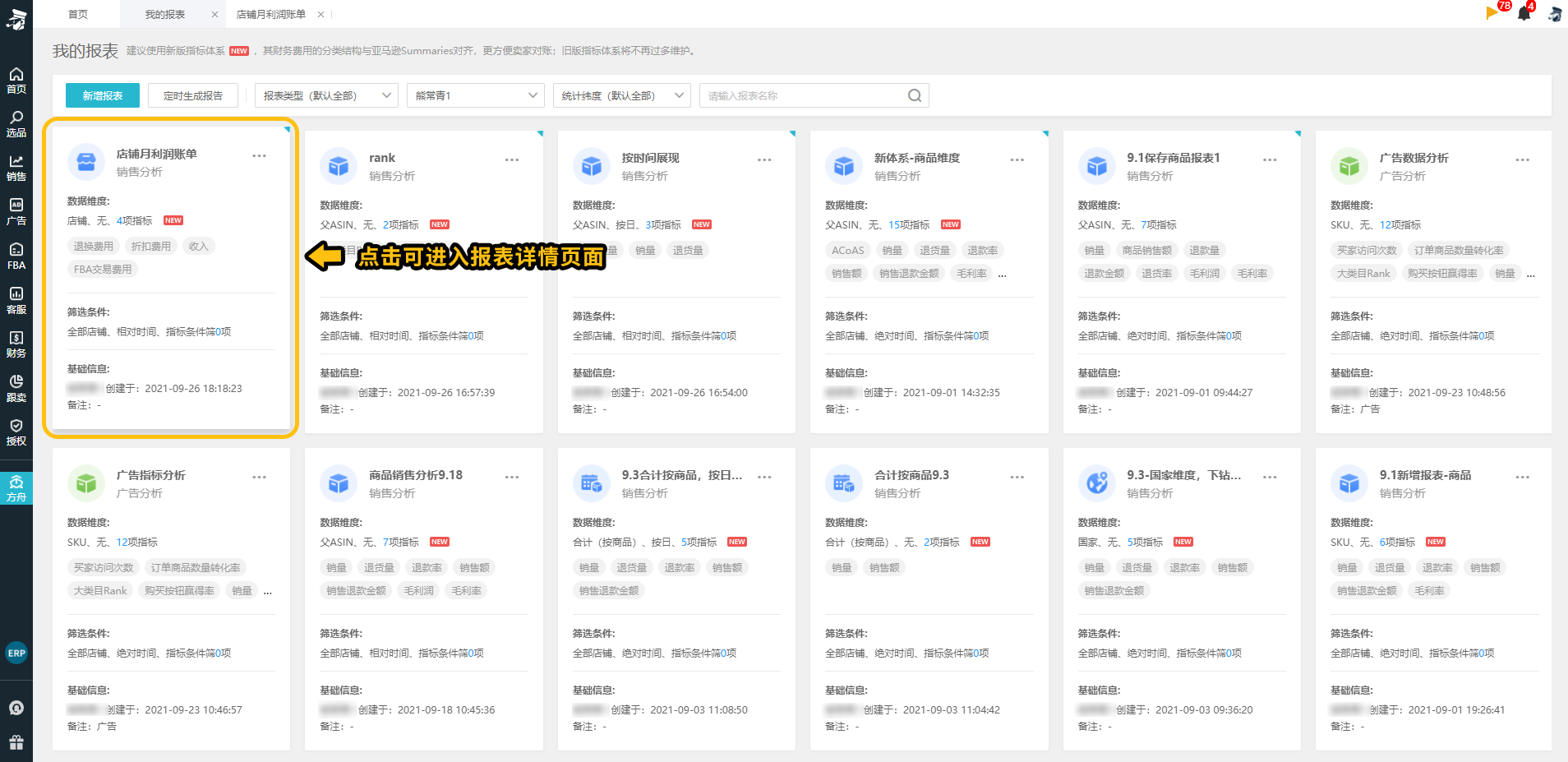
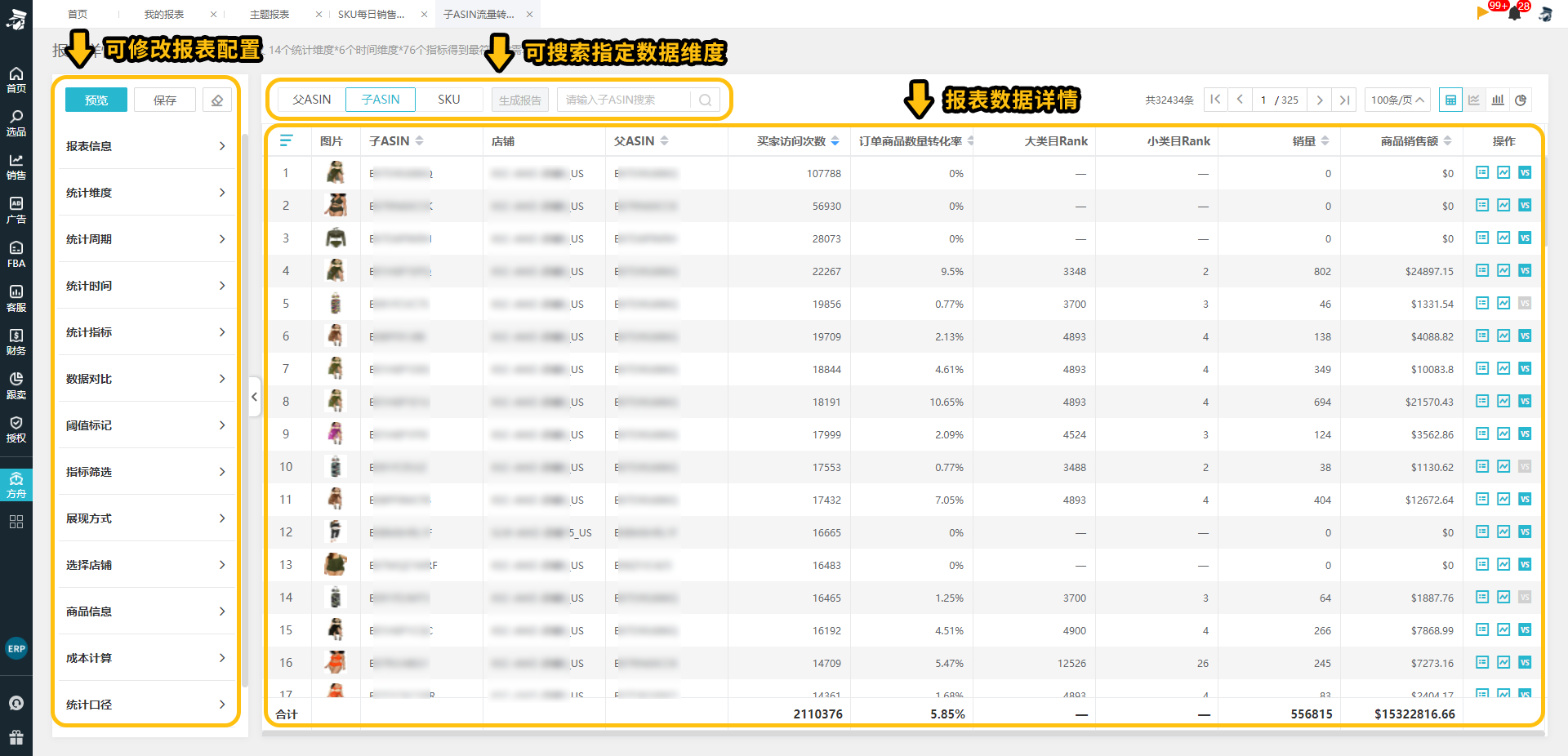
常见问题
Q:采用新指标体系创建的报表能切换成旧的吗?
A:不能,因为新旧指标体系之间没有完全的一一对应关系。一旦用新指标系统创建了报表,该报表就会一直采用新指标体系,旧的同理。
0在线客服
扫码咨询

QQ服务大群
- 2 授权